TD80安装流程及出现的问题.docx
《TD80安装流程及出现的问题.docx》由会员分享,可在线阅读,更多相关《TD80安装流程及出现的问题.docx(30页珍藏版)》请在冰豆网上搜索。
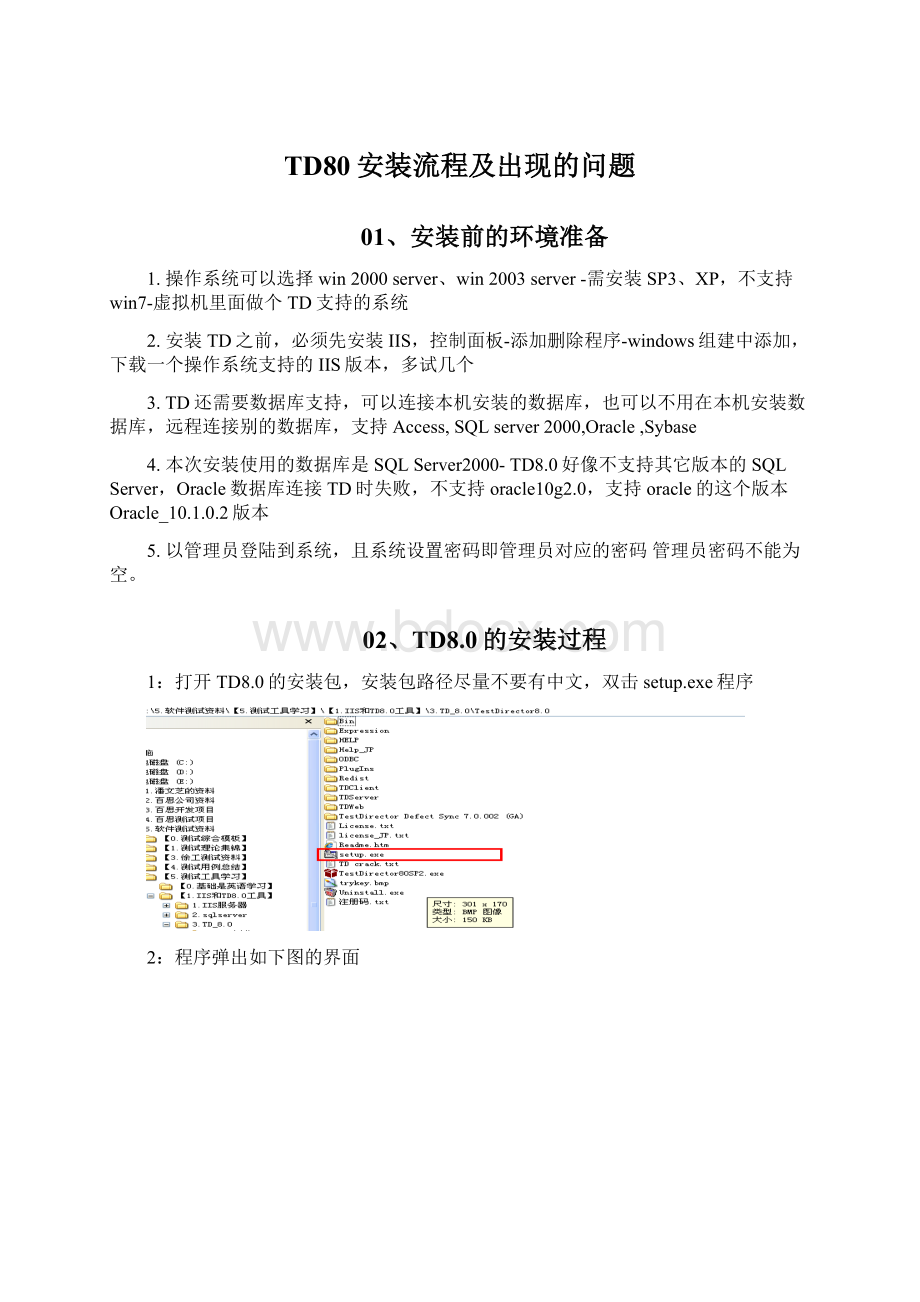
TD80安装流程及出现的问题
01、安装前的环境准备
1.操作系统可以选择win2000server、win2003server-需安装SP3、XP,不支持win7-虚拟机里面做个TD支持的系统
2.安装TD之前,必须先安装IIS,控制面板-添加删除程序-windows组建中添加,下载一个操作系统支持的IIS版本,多试几个
3.TD还需要数据库支持,可以连接本机安装的数据库,也可以不用在本机安装数据库,远程连接别的数据库,支持Access,SQLserver2000,Oracle,Sybase
4.本次安装使用的数据库是SQLServer2000-TD8.0好像不支持其它版本的SQLServer,Oracle数据库连接TD时失败,不支持oracle10g2.0,支持oracle的这个版本Oracle_10.1.0.2版本
5.以管理员登陆到系统,且系统设置密码即管理员对应的密码管理员密码不能为空。
02、TD8.0的安装过程
1:
打开TD8.0的安装包,安装包路径尽量不要有中文,双击setup.exe程序
2:
程序弹出如下图的界面
3:
点击下一步,弹出如下图的界面
注册码:
LicenseNo:
B343P-44B44-43444-6444S
MaintenanceNo:
NPPPF-WGGGG-RPHWS-UH330
4:
点击下一步,选择Xp系统中提前安装好了的数据库。
5:
点击下一步,弹出如下图的界面
A:
如果数据库选择的是oracle,进到TD中在修改,能ping通就ok
B:
若选择的是mssqlserver数据库,
6:
点击下一步,弹出如下图的界面,输入当前系统的用户名和密码,其用户必须是管理员
7:
点击下一步,弹出如下图的界面,这里设置的是TD的项目文件的存储路径,保留着没个项目用户的界面布局样式以及项目上传的附件等。
8:
点击下一步,弹出如下图的界面,弹出提示框,提示是否共享该文件夹,选择是
9:
点击yes后,弹出如下图的界面,又弹出提示框,提示你设置的共享文件夹的文件名为TD_Dir
10:
单击ok按钮后,弹出如下图的界面,这里是设置邮件的,不建议现在设置,等安装完了,详细的设置。
(设置的话:
这里SMTPServer可以随便填入个IP地址,设置邮件服务:
输入你用于发送邮件的SMTP服务名称(可以是IP),或者用系统IIS有的SMTP服务,这里我们输入一个IP地址:
192.168.1.152)
11:
点击下一步,弹出如下图的界面,此处设置虚拟路径和物理路径,默认的路径就行。
12:
点击下一步,出现如下图的界面,弹出提示框,提示是否创建该目录,选择创建,若不是第一次安装,这个步骤可能就不会出现
13:
点击yes后,弹出出下图的界面,此处不进行选择,因为安装包不包含该插件信息。
14:
点击下一步,弹出如下图的界面,这里默认是选择的,是安装TD的演示项目与TD的演示系统MercuryTours,该系统部署于TomcatV3.3以上,此处我们不进行选择
15:
一直点击下一步,出现如下图的界面
16:
点击
按钮;弹出如下图的界面
17:
正在安装TD8.0的界面。
此处直接点击next
18:
点击
按钮;弹出如下图的界面
19:
安装完毕,点击
按钮;弹出如下图的界面
03、汉化-浏览器兼容
TD汉化以后会出现很多问题,就现有的这个汉化的字体控件不是很好,有的能汉化过来,有的不能汉化过来,在熟悉了TD的大体的功能,还是用不汉化的,原版的字体显示挺好的,但最佳的就是现有的修改字体中的文字控件其效果是最好的。
04、常见问题处理方法
1、安装完后TD8.0工具后,点击桌面的图标
,运行工具时弹出的页面显示不全
方法:
将该图标属性中的URL路径中计算机名改为该机器的IP的地址,如:
http:
//10.138.195.48/TDBIN/default.htm尤其是那个//,不是\\
2、Td8.0中添加工程时报Failedtocopytheproject'sdirectory错误
方法:
TD8.0安装以后会有一个TD_Dir文件默认为共享,若将该共享去掉会出现该问题。
3、将TD8.0安装在xp系统上报错
方法:
安装时候,按住shift键,会跳过os检查,开始安装。
4、当TD8.0意外退出,再次登陆是报“另外一个程序正在使用此文件,进程无法访问。
”
方法:
将机器注销重新启动,就OK了或者打开任务栏管理器结束进程。
5、TD测试工具发出的邮件乱码?
方法:
在邮件中点击右键,在编码中选择Unicode(UTF-8)
6、登录SiteAdministrator报下面:
AuthenticationFailure错误即用户验证失败
方法:
使用空密码登录。
好像8.0装好之后默认就是空的,登录时如果没有填写就可以登录,填写了密码就报上面错误,这时可以通过那个changepwssword进行修改密码,修改完在登录就正常了。
7、遇到问题:
怎么增加用户呢
方法:
2个地方:
(1)直接为指定工程设置用户
在登陆窗口,点击[CUSTOMIZE]链接,进入“工程自定义窗口”(ProjectCustomize),点左侧的[SetupUsers]可以设置用户,点[SetupGroups]可以设置用户组。
(2)在后台管理用户
在登陆窗口进入“SiteAdministrator”,选择“Users”页,不过只能设置用户,用户的权限设置还得参照1的说明去做。
在这里可以管理TD中所有的用户。
8:
安装完td后,无法下载插件,提示:
cannotregisteractivexserver
原因:
安装td时没有关闭杀毒软件的实时监控,当提示修改注册表时选择了拒绝修改。
方法:
1.可能IIS没有装好,或者没有安装IIS服务。
验证IIS服务是否安装成功:
http:
\\localhost\2.删除TD2000_80和TDAPICLient,这个两个文件夹的路径一般在C:
\ProgramFiles\CommonFiles\MercuryInteractive这个目录下,然后去add-in下载客户端,问题应该能解决了。
3.如果不是在本地安装的TD8.0,而是链接的测试服务器上的TD8.0,那么可以试着将测试服务器上的TD2000_80复制到本地并替换C:
\ProgramFiles\CommonFiles\MercuryInteractive\TD2000_80。
4.同时应该将:
工具-internet选项-高级-启用内存保护帮助减少联机攻击*(关闭该选项)。
9:
出现Followingclientcomponentswerenotdownloadedsuccessfully
原因:
客户端组件下载不成功
方法:
删除C:
\ProgramFiles\CommonFiles\MercuryInteractive\TD2000_80子目录下的文件,然后重新操作。
10.TestDirector在IE7.0、FireFox(火狐)、Chrome(谷歌)下使用的解决方案。
针对MozillaFirefox,方法也是一样,你在Start_a.htm这个文件可以看到varfNS3456=((ua.lastIndexOf('Mozilla/8')!
=-1)||(ua.lastIndexOf('Mozilla/7')!
=-1)||。
。
。
。
。
。
。
05、TD字体大小的修改
在第一次连接TD8.0服务器时,会下载一些文件,其中就包括控制字体的文件。
下载后的文件控制TD8.0字体。
客户机上的这个文件就是位于文件夹C:
\ProgramFiles\CommonFiles\MercuryInteractive\TD2000_80的tdclientui80.ocx。
首先应该先将TD的服务器停止,修改后在重新启动。
A:
先在网上下载一个合适的客户端字体控件tdclientui80.ocx。
B:
将该文件重命名为tdclientui80.xco后缀名是逆向的,并将该文件覆盖到c:
\intpub\tdbin\install文件夹下的该文件
C:
将下载的客户端字体覆盖到此目录下C:
\ProgramFiles\CommonFiles\MercuryInteractive\TD2000_80,或者直接将该目录TD2000_80整个的删除也可以。
06、TD邮件服务器配置
1:
前提条件如下:
如果TD服务器是内网访问。
必须相应配套有内部邮件服务器来发送邮件,其原理如下:
发送邮件以项目管理员的邮箱通过邮件服务器发送给相应的项目成员。
所以必须确保所以项目成员和管理员的邮箱地址是正确的。
(外网同样道理)
2:
配置步骤如下:
A:
在后台管理(siteadministrator)的tdservers中,邮件协议-mailprotocol采用smtp,邮件服务器填写本公司的邮件服务器的ip(公司邮件服务器IP)或域名,这一步在安装td时也可以直接填写。
B:
在后台管理(siteadministrator)的users中,添加参与项目的所有人员,注意一定要填写邮件地址,该邮件地址就是公司网络管理员分配给你的邮件地址。
C:
在后台管理(siteadministrator)的projects中,选择一个需要自动发送邮件的项目,在右边找到senddefectemailsautomatically前的选框,打上勾就可以了。
D:
在后台管理(siteadministrator)的siteconfig中,将mail_interval字段的值改为0,这样做的目的是,当缺陷发生变化时,能够立即发送邮件,到此后台管理的配置完成了。
E:
接下来是在自定义(customize)中的配置,选择一个需要自动发送邮件的项目,输入管理员密码,进入自定义配置页。
F:
选择changuserproperties,填入admin的全名和email,或者只添email,这里的可以填写成用户名部分为admin,服务器部分必须与之前添加用户时所给用户填写的email的服务器部分一致。
G:
选择setupusers,将属于该项目的用户添加进来,一并检查每个用户的邮箱是否正确
H:
选择configuremail,选择邮件自动发送的触发字段,意思就是当某个字段发生变化,就自动发送邮件.比如当缺陷的状态改变时,邮件就开始自动发送.那就把状态这个字段从左边的字段中选到右边来
I:
选择configuremail,设置接收邮件的过滤条件,它和上一步有联系,每个条件之间是与的关系,比如前面设置了状态改变时,就自动发送邮件,但是xxx这个人只想接收状态为fix的缺陷,就可以在缺陷字段那儿只填写fix,这样一来其他状态的缺陷就不会发送到xxx的邮箱中
J:
选择settraceabilitynotification,把所有框框都打上勾.到此自定义中的配置就完成了,这儿的重点是configuremail部分的配置。
3:
需要注意的:
A:
创建项目时名字一定要是英文的,不然就自动发不了邮件,如果已经写成了中文也不要紧,用重命名的方式改过来就可以。
B:
邮件服务器的测试,只要手动发送邮件,能够成功收到,就说明邮件服务器是没有问题的,如果这时还不能实现邮件自动发送,只能说明其他配置是有问题的,与邮件服务器没有关系
C:
最后一个要重点注意的方面,就是触发条件和过滤条件的设置,注意虽然在触发字段中有注释字段,但是过滤条件的字段中却没有这个字段,可能是因为注释字段是文本型的,不好控制吧,再说明一点触发字段之间的是或的关系,也就是说只要其中的一个字段发生变化,就会自动发送邮件,而过滤条件中每个字段之间是与的关系,只有全部符合你所设置的条件的邮件才会发送给你。
4:
TD邮件发送过程中出现的问题及解决办法
首先需要解析下:
文中提到的,TD数据库中使用的字段。
是哪里来的?
解答:
在你需要输入USERID和Password那个页面(/start_a.htm),右上角有个叫CUSTOMIZE的链接,点击下,用admin用户登陆,在“CustomizeProjectEntities”->“DEFECT”里面的SystemFields随便选择一个,右边查看里面“FieldName”后面的就是数据库中使用的字段了的名字了。
比如你选择Subject,对应的FieldName就是BG_SUBJECT。
Ø使用html格式发送的邮件,自定义邮件标题的方法
1.点"开始"->"运行"。
输入"mecury.ini"打开名为mecury.ini的配置文件。
2.在文档的末尾加上如下面类似的配置代码。
[SAQFORMAT]
ehome=TD中有问题等待您的处理!
缺陷编号:
?
BG_BUG_ID
说明:
1.其中“ehome”为你建立项目数据库时候使用的项目名称。
2.“=”后面就是你需要使用的邮件标题,如果你需要使用变量替换的话按照“?
BG_BUG_ID”这样的方法,其中“?
”不能省略,BG_BUG_ID为TD中字段在数据库中的名称。
这个方法可以解决TD中发送的缺陷标题如果过长,发送的邮件标题乱码的问题
Ø在TD的邮件配置文件中使用中文。
达到汉化发送邮件中的某些无法通过修改TD字段来汉化的内容。
1.打开目录:
C:
\ProgramFiles\CommonFiles\MercuryInteractive\DomsInfo\StyleSheets
如果你的TD安装的目录不同,请相应修改地址
2.用记事本打开BUG_TEXT.xsl或者BUG_HTML.xsl文件。
(这两个分别对于发送text格式和html格式邮件的配置文件)
3.在配置文件中汉化需要汉化的各个在邮件中的英文,比如“History”
4.在菜单中点“文件”->“另存为!
在“编码”里面选择“UTF-8”。
确定保存。
Ø解决HTML格式发送的邮件使用foxmail收取是乱码问题
打开BUG_HTML.xsl把其中的
attributename="CONTENT"> value-ofselect="//@td_lang"/>
attribute>修改为attributename="CONTENT">text/html;CHARSET=GB2312
attribute>
这个问题是编码问题造成的,其实你用foxmail收到邮件后,在邮件里面点右键选择编码->GB2312其实也是可以看到正常的文字的。
Ø解决TD使用html格式发送的邮件缺陷标题如果过长,发送的邮件内容是源代码的问题
1.首先你看上面的《总结二》打开那个目录下的”BUG_HTML.xsl”
2.从顶部开始看文件,或者搜索第一个3.修改这个TABLE标签后面的属性,把width="90%"这个属性去掉。
就可以了!
Øtext格式邮件配置文件怎么修改显示内容。
1.首先你看上面的《总结二》打开那个目录下的BUG_TEXT.xsl
2.查找apply-templatesselect="item_field[@dbid='BG_BUG_ID'][@IsActive='Y']"/> 你就会发现有很多条类似的内容
3.如果你要修改是否显示就把[@IsActive='Y']中的Y改为N。
4.如果你要修改显示的顺序,就移动整行的排列顺序,在第一行的邮件中就是第一个显示。
5.如果你需要增加显示的内容,就复制一行apply-templatesselect="item_field[@dbid='BG_BUG_ID'][@IsActive='Y']"/>把BG_BUG_ID改为TD数据库中使用的字段。
6.需要注意的是,最后一行的含义是比较多点,你可以搜索搜索[@dbid!
='BG_BUG_ID']带有这个的就是我说的最后一样配置显示,这行的代表是,除了BG_BUG_ID等(有好多个)是否显示。
7.如果你需要修改历史记录,让间隔更小点,你可以搜索History
看到没有,历史记录里面的配置有很多个
你删除多余的,在NewValue那留一个
就可以让发送的邮件中历史记录中的换行减少,但是又不能没有一个
那样显示就太密集了
07、DBSERVER的问题
1:
无法成功创建DBSERVER,ping的时候出现
[ConnectionOpen(Connect()).]sqlserverdoesnotexistoraccessdenied.未指定的错误
原因:
未知
方法:
A:
清除安装时默认的DBSERVER:
TDSQLSERVER,再重新创建一个本机的SQL服务器名。
(默认安装的TDSQLSERVE并没有在SQL里创建。
)
B:
既然TDSQLSERVE在SQL里没有创建,就要手动在本地创建,步骤如下:
1)开始->程序->“SQL的客户端网络实用工具”—>“别名”—>添加,打开“添加网络库配置”,将服务器别名设为TDSQLSERVER,网络库选为TCP/IP,确定
2)返回http:
//r07/TDBIN/SiteAdmin.htm的DBSERVER页面,再次对TDSQLSERVER进行ping操作,失败!
修TD的DBSERVER的String。
3)在DefaultConnectionString栏是否按照下面的规则拼写的
Provider=SQLOLEDB.1;DataSource=(local);UserID=%DB_USER%;Password=%PASSWORD%;InitialCatalog=%DB_NAME%这才是正确的写法。
把DataSource=%DB_SERVER%改为DataSource=(local)有括号,再ping,这次提示Theconnectionissuccessful!
直接在浏览器中打开DBSERVER新建的页面,操作步骤如下图,这个没在开始-程序中的客户端网路实用工具中配置,因为DBSERVER的alias就是sqlserver数据库的名称。
2:
数据库是oracle的时候,如下图的界面所示
下图是安装TD时自动选择的oracle数据库别名的string写法:
Provider=OraOLEDB.Oracle;DataSource=orcl;UserID=system;Password=sys;
08、Win2003安装问题
0:
当安装好TD8.0以后,首次在浏览器中打开TD时,不是显示的默认的网页,而是显示的默认网页的html源码。
原因:
win2003加强了“IE安全设置”,对于未加入“可信任站点”网页,直接显示其源码。
方法:
A:
将访问的该网站加为“可信任站点”
B:
或者在控制面板里"添加删除程序"下,删除“IE增强的安全配置”。
1:
2003的IIS是手工启动的,启动后不显示td的初始界面但在其他机器上通过网络浏览没有问题。
方法:
修改win2003的IIS的TDBIN的属性,开始-管理工具-Internet信息服务(IIS)管理器中,本地计算机-网站-默认网站-TDBIN,右键菜单属性-HTTP头à【MIME类型】,点【新建】按钮,填扩展名为ini,MIME类型为text/*,继续新建扩展名分别为:
lld、dll、ocx、xco、exe、adt、adm、xxx,MIME类型都填为text/*。
2:
安装过程中,提示用户名密码错误,无法进行下面安装,原因数据执行保护DEP不允许该程序执行。
方法:
右击“我的电脑”选择“属性性能【设置】数据执行保护,选择选项:
为除下列选定程序之外的所有程序和服务启动DEP(U),点击【添加】按钮,找到TD安装程序中的bin目录下:
checku.exe,添加上即可。
PS:
这个经过亲自试验,有时候在做了上述操作之后仍然有这问题,所以建议取消数据保护并重启机器。
3:
安装程序完成,登陆时出现“TheRPCserverisunavailable”,TheRPCserverisunavailable.翻译过来就是“RPC(远程过程调用)服务不可行。
”它指的是“权限不够”的意思。
导致这个错误的原因有很多。
方法:
A:
RPC服务未启动。
解决:
控制面板-管理工具-服务-“RemoteProcedureCall(RPC)”,启动一下(自动),服务状态“启动”;
B:
本身操作系统有问题缺少远程过程调用补丁。
解决:
更新操作系统。
C:
.服务器端IIS没装。
解决:
安装IIS。
以2000系统为例,控制面板-添加删除程序-添加删除windows组件-“Internet信息服务(IIS)”打一下勾,下一步……
D:
TD服务未启动。
此种情况比较复杂,需要尝试不同的解决方案,先到TD所在的那台机器上,点右键的testdirectorchecker,看看出错提示,对症下药。
以下几种可以结合起来尝试:
启动一下TD。
到TD所在的那台电脑上,在系统栏右边有个小图标,鼠标移上去,点右键“StartTestDirector”;清空IE的cookies、History、缓存;删掉TD2000_80目录,重新下载一次插件;http:
//IP/tdbin/start_a.htm改为http:
//计算机名/tdbin/start_a.htm;TD服务器上最好只安装一个版本就行了,不要多个同时安装使用;
4:
安装到50%左右,提示无法找到路径,创建虚拟目录失败。
方法:
重装IIS解决。
5:
在win2003下安装TestDirector装过程中,会出现关于TD_DIR文件夹共享权限的问题,
方法:
如果遇到此问题,解决办法很简单,把已经生成的TD_DIR文件夹手工设置成共享,并把当前系统的管理员帐号添加进去,具有“控制权”。
6:
当遇到IE打开TD出现空白页时
方法:
请把TD站点添加至IE的可信任站点中。
:
7:
双击TD8.0的setup文件,弹出“TestDirectorcannotfindtheInternetInformationServer(IIS)onthehost.PleaseinstallIISandrunsetupagain.”
方法:
开始菜单―>控制面板―>添加或删除程序―>添加/删除Windows组件―>应用程序服务器―>Internet信息服务(IIS)前面打上勾(安装程序到\\helong中可以找到)。
8:
在Windows2003系统下,按照2.3进行安装TD8.0,进行到最后点击“Install”,安装进度条进行到8%时,弹出“Jet40sp3_comp.exenotfound”
方法:
问题没有解决,采取的方案是把操作系统换成Windows2000。
9:
在Windows2000系统下,按照2.3进行安装TD8.0,安装到界面“TestDirector库路径设置对话框(C:
\TD_Dir)”,点击“NEXT”后无法显示下一个界面。
方法:
虚拟环境,安装成功,但VM卸载后,安装到此步骤就无法再弹出下一个界面。
最后的作法是重将操作系统换成Windows2003。
10:
在TD主登录界面上,出现RPC错误的提示:
“RPCServer